사진이나 비디오 등의 데이터를 저장하기 위해 iCloud(Apple ID)를 만드는 방법입니다. 새 iPhone을 구매하시면 다음 안내에 따라 iCloud 계정에 로그인하거나 계정을 생성하실 수 있습니다!
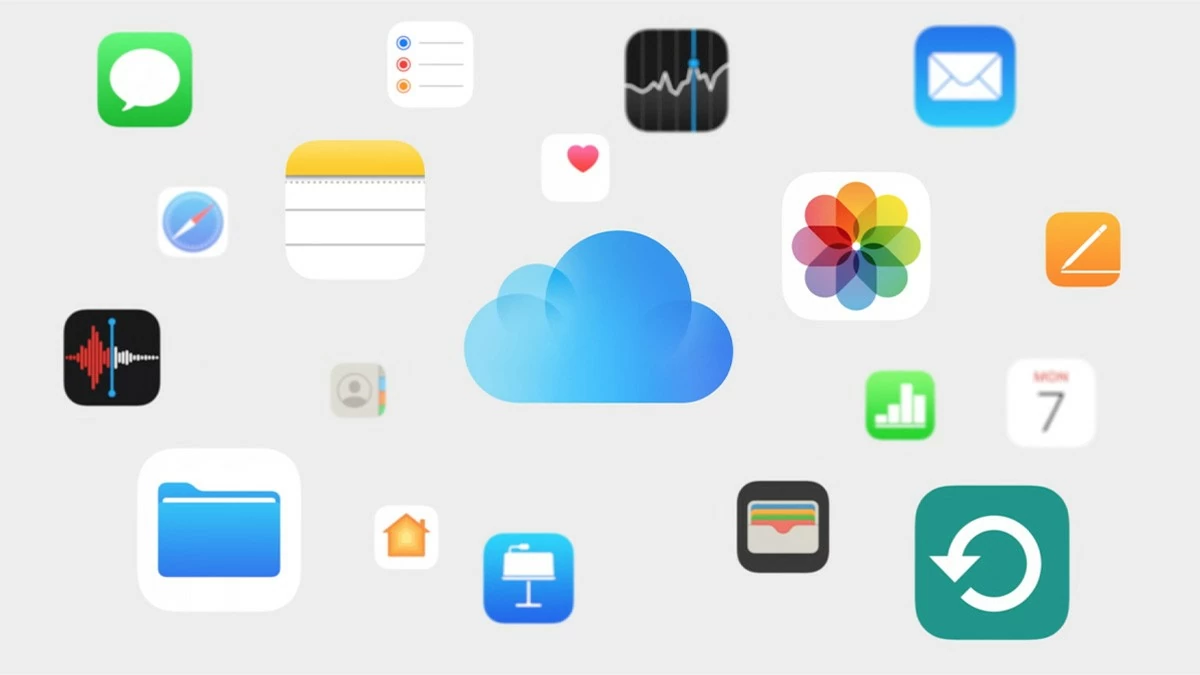 |
iCloud는 iPhone에 포함된 Apple의 클라우드 서비스로, iOS 운영 체제를 사용하는 기기 간에 데이터를 동기화하고 저장할 수 있도록 합니다. 따라서 점점 더 많은 사람들이 iCloud에 관심을 보이고 있습니다. iCloud(Apple ID)를 생성하는 몇 가지 간단한 방법을 소개합니다.
iPhone 및 iPad용 새 iCloud를 만드는 방법에 대한 지침
Apple은 MacBook, iPhone, iPad의 세 가지 주요 제품군을 제공합니다. iPhone과 iPad부터 시작하여 각 기기에 맞는 iCloud를 생성하는 자세한 방법은 다음과 같습니다.
1단계: iPhone과 iPad 모두 동일한 방법으로 계정을 생성합니다. App Store 앱에서 "프로필"을 선택한 다음 "새로운 Apple ID 만들기"를 선택합니다.
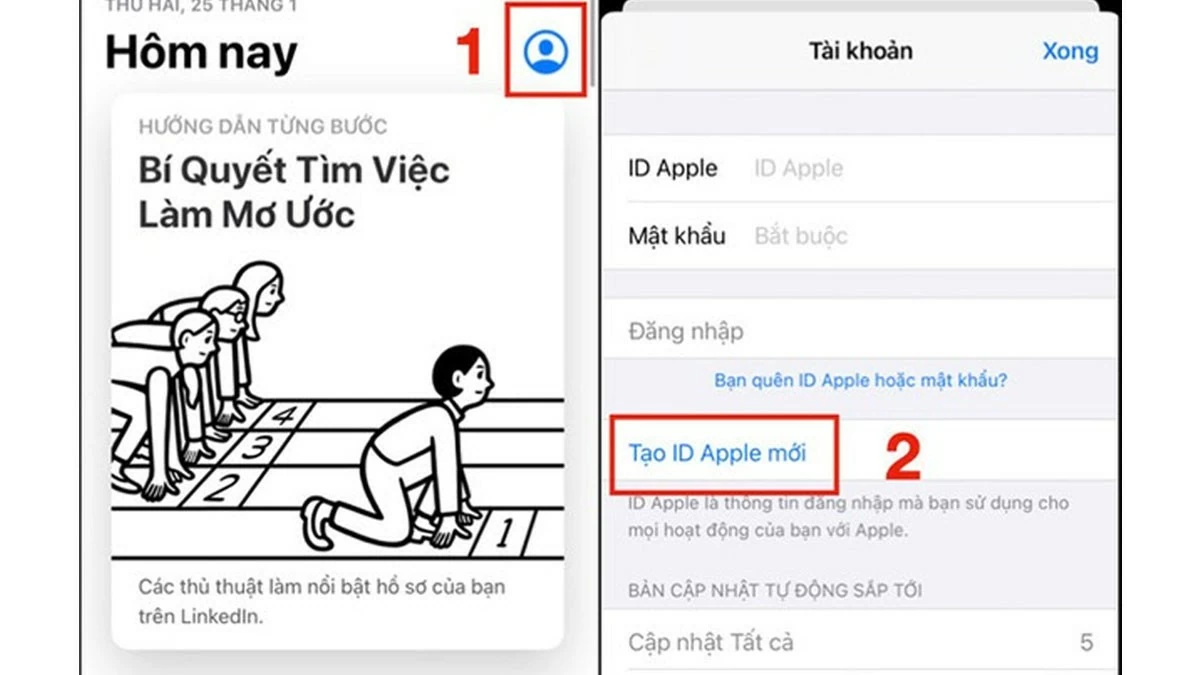 |
2단계: 이메일, 비밀번호, 비밀번호 확인을 포함한 모든 필수 정보를 입력하세요. 그런 다음 Apple의 모든 보안 약관에 동의하세요.
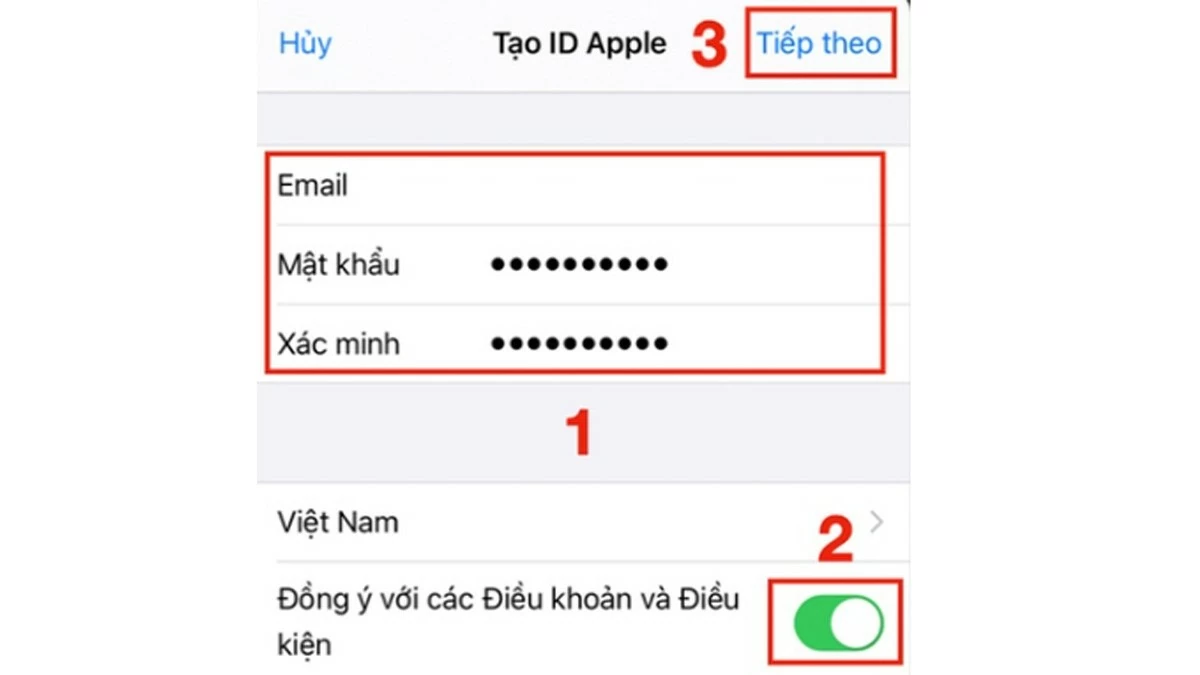 |
3단계: 다음 페이지로 이동하여 정보를 입력하세요. Apple에서 성과 이름, 생년월일, 생년월일, 결제 방법(선택 사항)을 입력하도록 요청합니다. Apple 유료 서비스를 이용하려면 결제 방법을 추가하세요. 그런 다음 "다음"을 탭하세요.
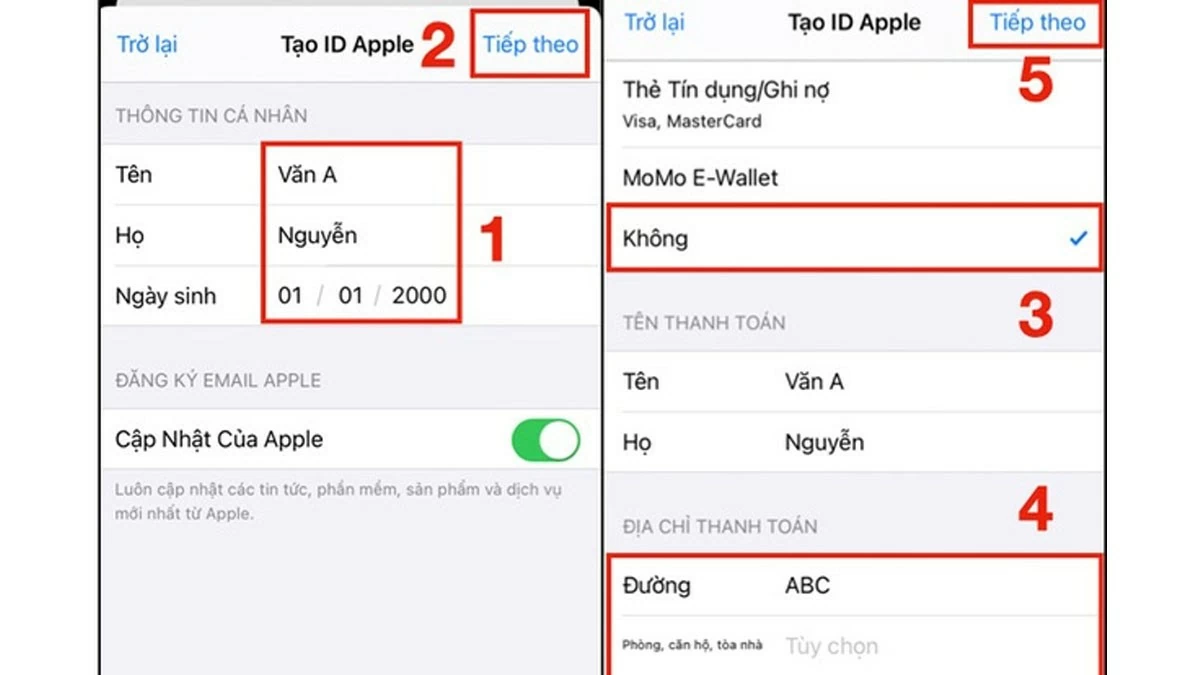 |
4단계: "다음"을 다시 클릭하여 마지막 페이지로 이동합니다. 그런 다음 이메일로 전송된 코드를 입력합니다. 전화번호로 계정을 인증하려면 "전화번호로 인증"을 선택합니다.
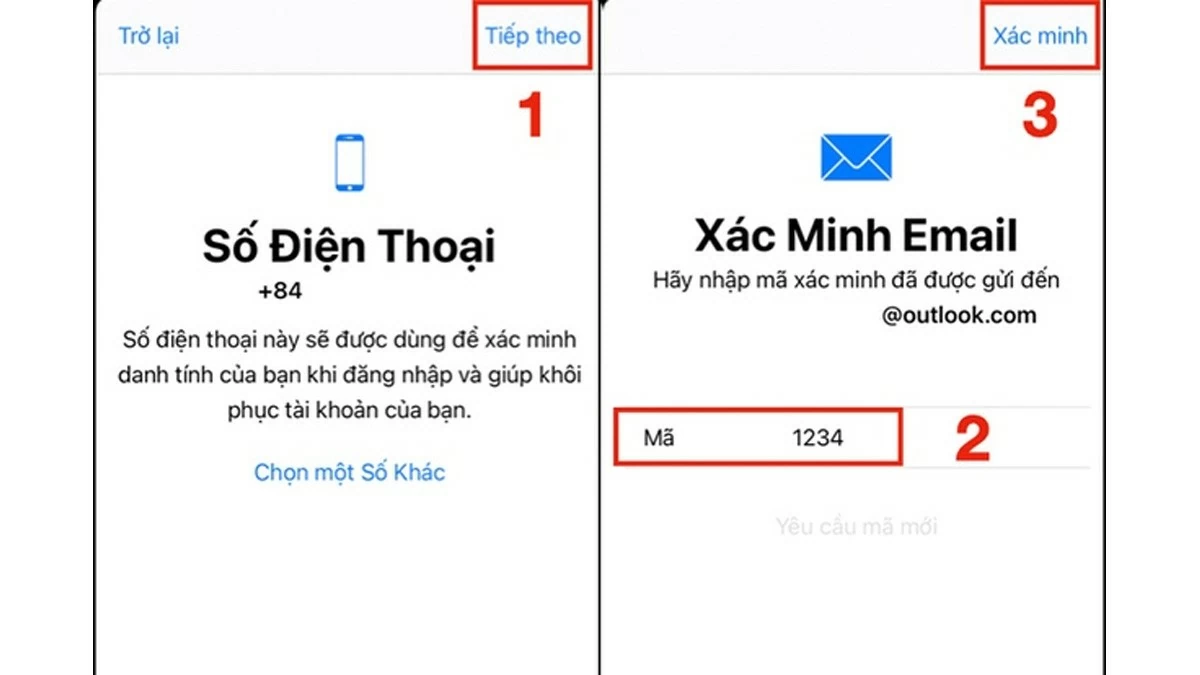 |
Macbook용 iCloud 생성 방법
새로운 iCloud 인터페이스와 생성 과정은 Apple의 휴대폰 및 태블릿 제품군과 약간의 차이가 있습니다.
1단계: MacBook에 iCloud를 생성하려면 화면 상단 모서리에 있는 Apple 아이콘을 클릭한 다음 "시스템 환경설정"을 선택하세요.
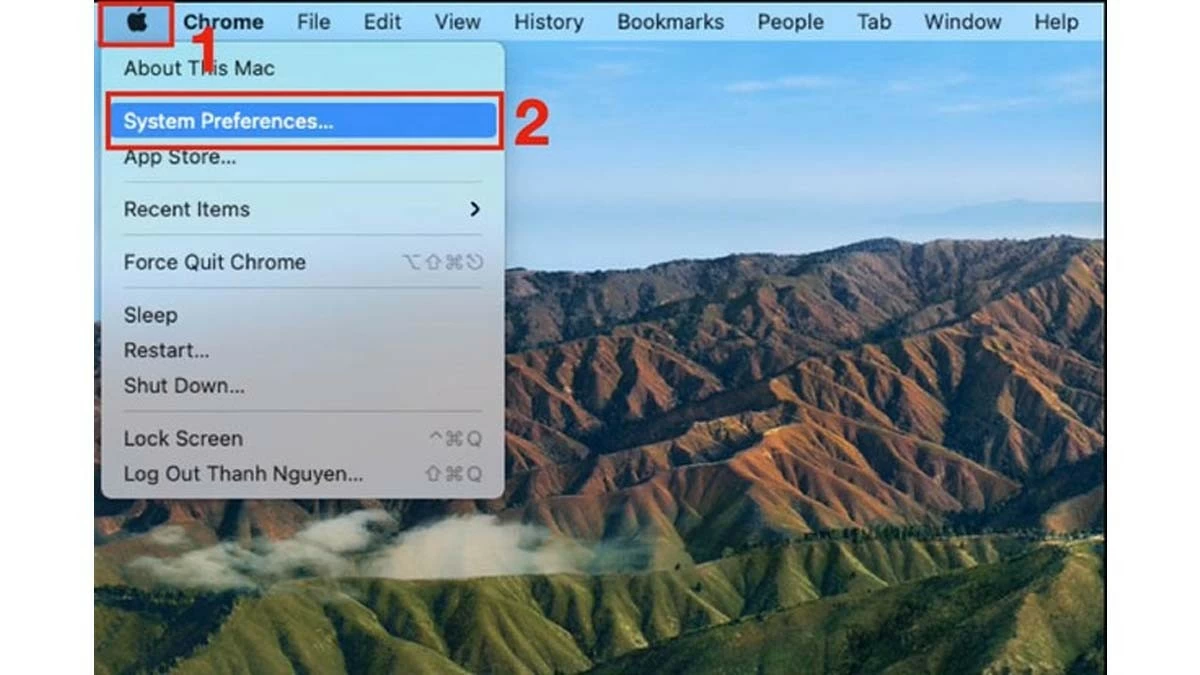 |
2단계: "로그인"을 선택한 다음 "계정 만들기"를 클릭하여 새 iCloud 계정을 만드는 과정을 시작합니다.
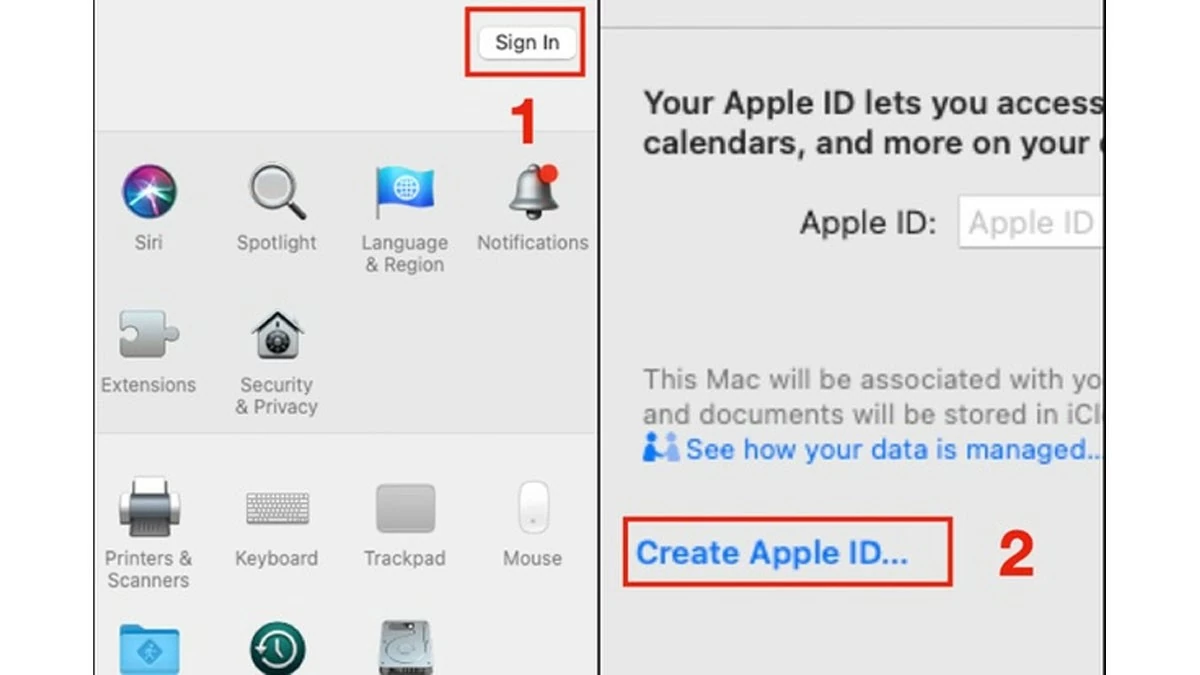 |
3단계: iPhone 및 iPad와 동일한 개인 정보를 입력합니다. 전체 이름, 생년월일 등입니다. 그런 다음 "다음"을 클릭하여 계속합니다.
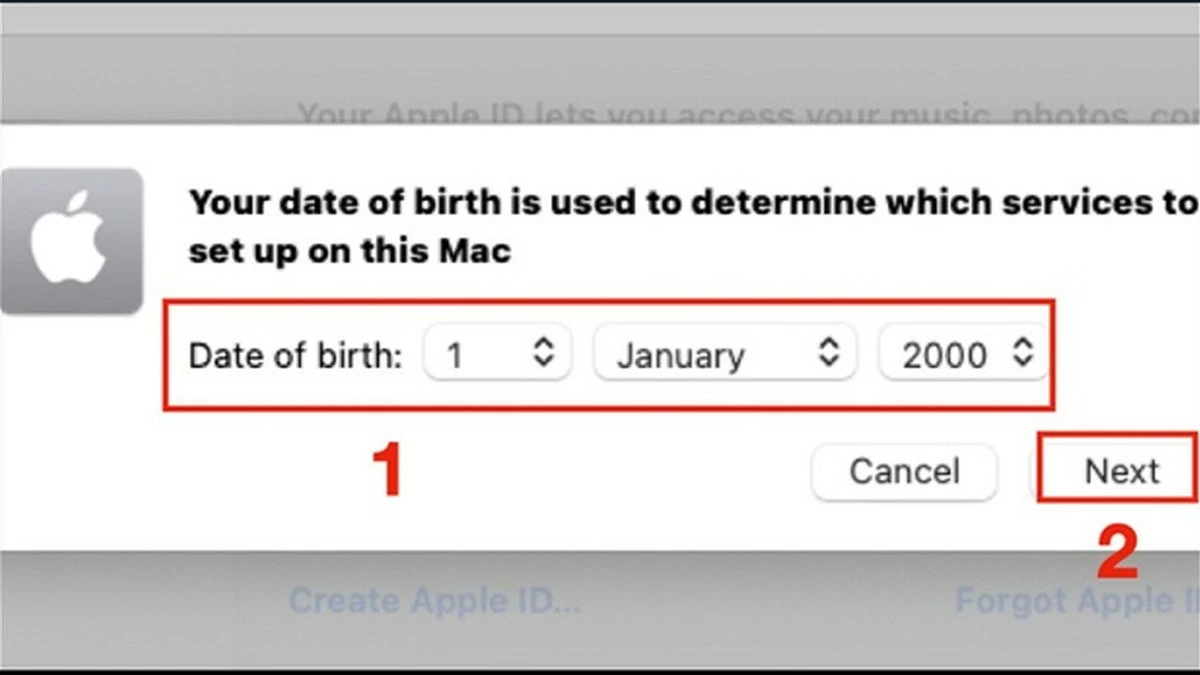 |
4단계: 전화번호나 이메일로 계정 확인 방법을 선택하세요.
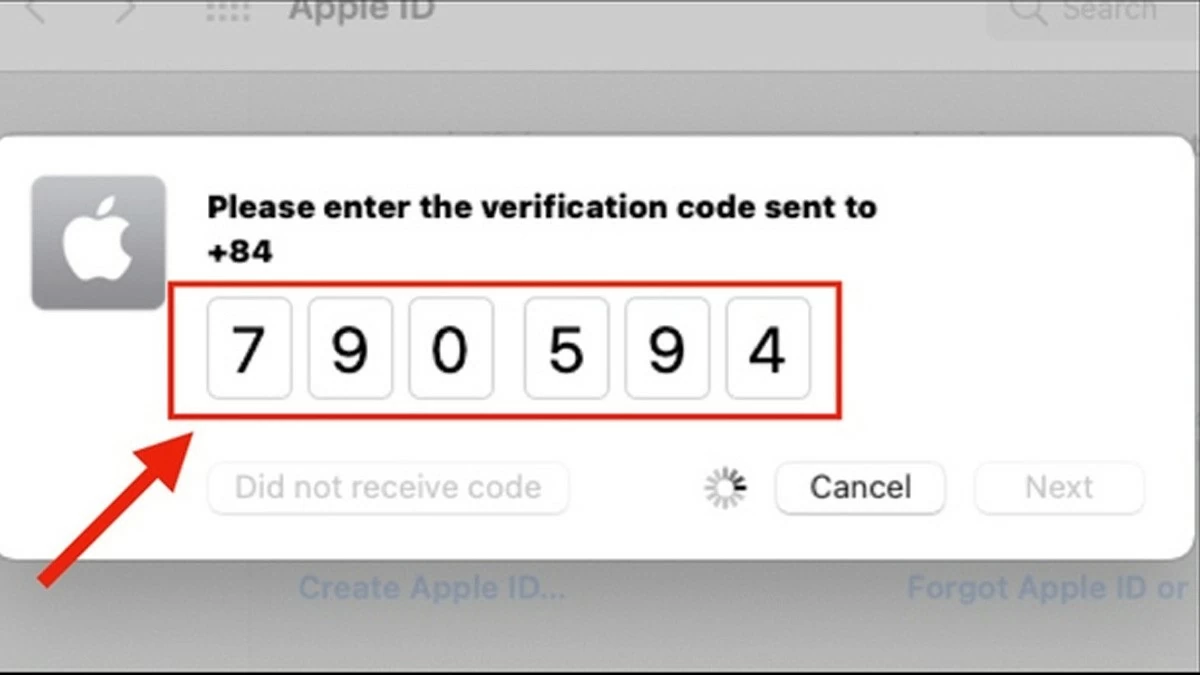 |
5단계: "macOS 약관을 읽고 동의합니다"를 클릭하고 "동의"를 선택하여 macOS 약관에 동의합니다.
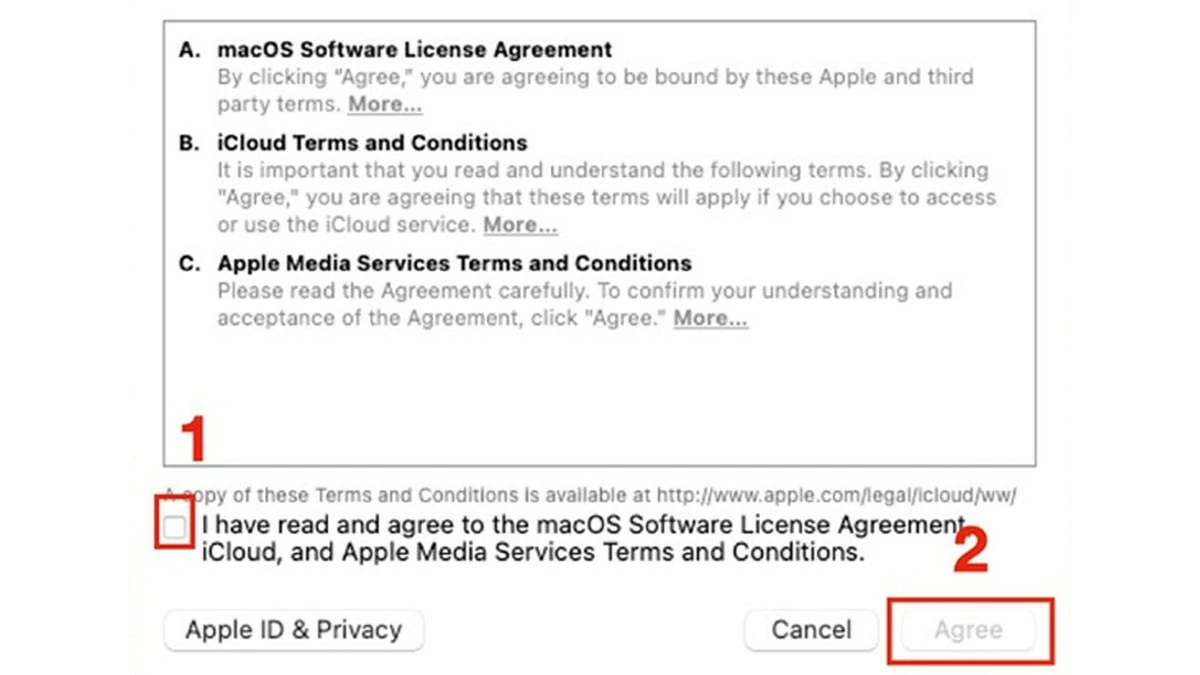 |
웹사이트에서 iPhone용 iCloud를 만드는 방법에 대한 지침
1단계: 웹사이트를 통해 iPhone용 iCloud를 생성하려면 Apple 웹사이트를 방문하여 지침에 따라 개인 정보를 입력하세요.
2단계: 계정을 확인하려면 "전화로 확인" 또는 "이메일로 확인"을 선택하세요.
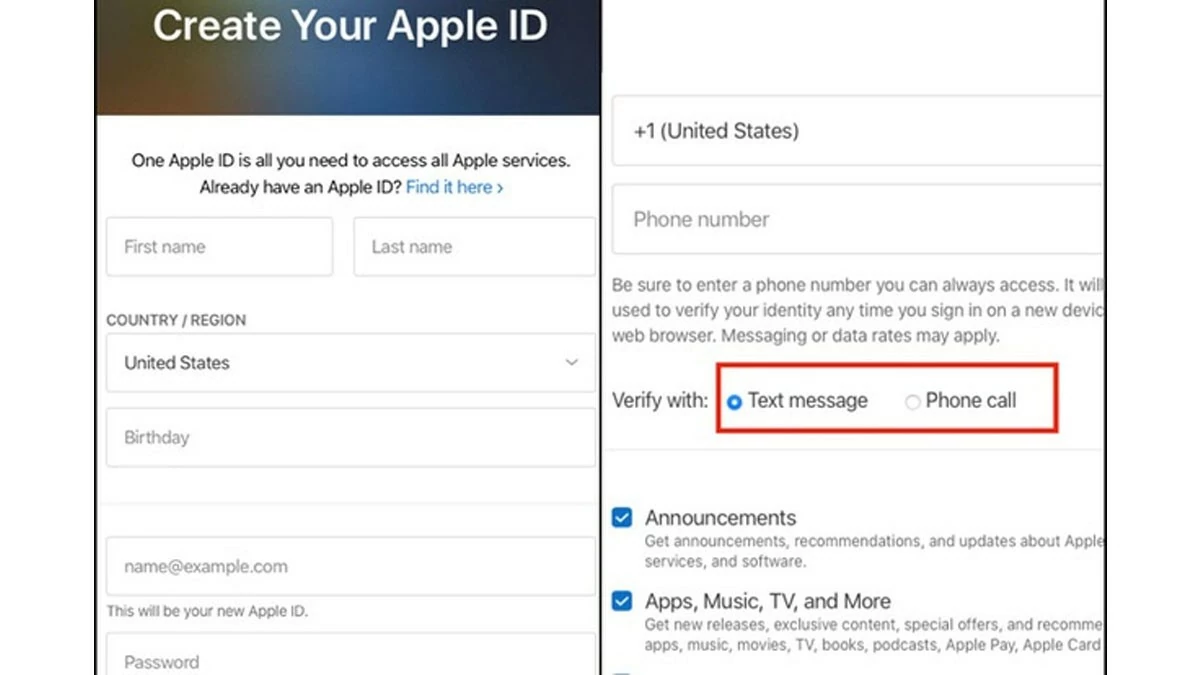 |
3단계: 해당 상자를 체크하여 로봇이 아님을 확인하세요. 그런 다음 전송된 코드를 입력하여 절차를 완료하세요.
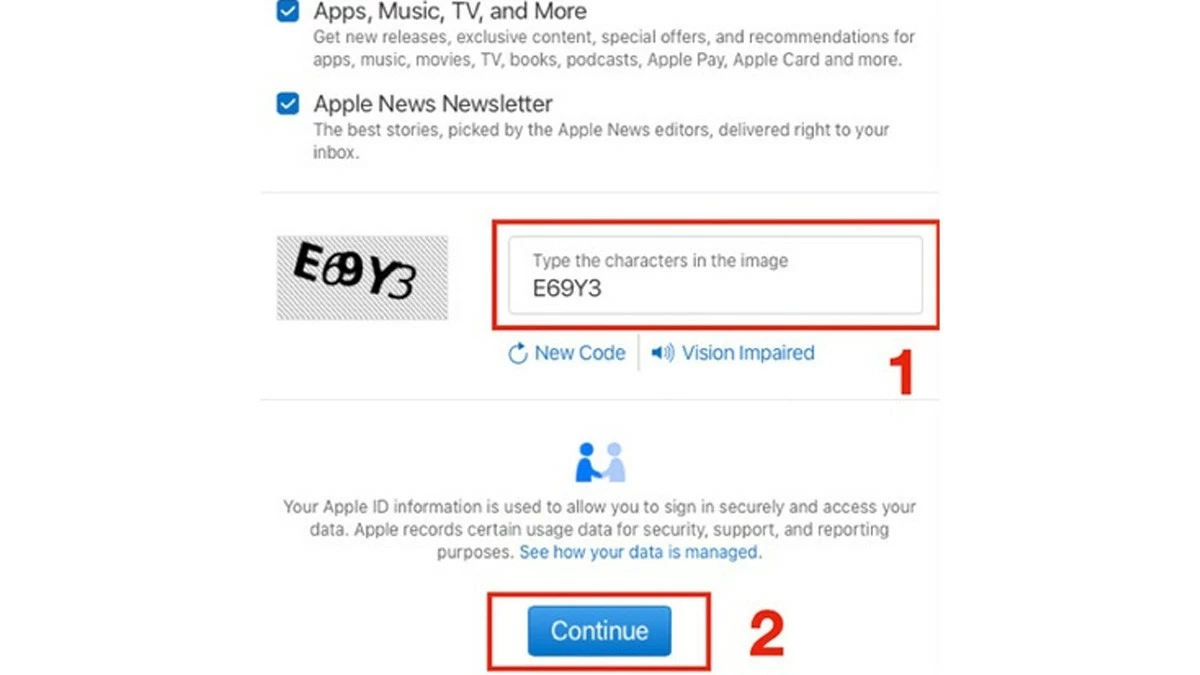 |
iCloud는 Apple 기기의 필수 요소입니다. 이 글에서는 새 iCloud를 빠르고 정확하게 생성하는 방법을 안내해 드렸습니다. 필요한 경우를 대비하여 정보를 다시 한번 확인하고 계정 비밀번호를 적어 두세요. 행운을 빕니다!
[광고_2]
출처: https://baoquocte.vn/huong-dan-tao-icloud-apple-id-cho-iphone-mien-phi-va-nhanh-chong-284722.html


![[사진] 토람 사무총장, 러시아 연방 대통령 산하 공공행정 및 국민경제 아카데미 원장 접견](/_next/image?url=https%3A%2F%2Fvphoto.vietnam.vn%2Fthumb%2F1200x675%2Fvietnam%2Fresource%2FIMAGE%2F2025%2F12%2F08%2F1765200203892_a1-bnd-0933-4198-jpg.webp&w=3840&q=75)















































































































댓글 (0)